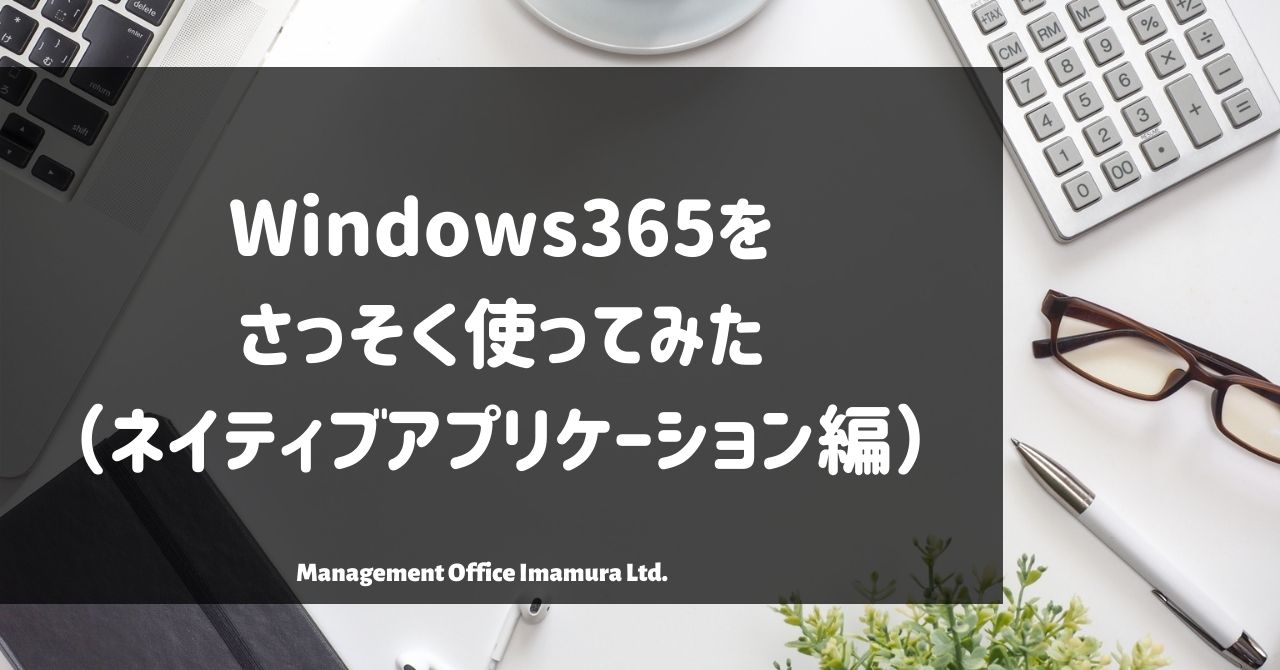おはようございます!マネジメントオフィスいまむらの今村敦剛です。
8月2日から、Windows365というクラウドPCサービスが提供開始となりました。無料お試し期間を使っていろいろ試してみました。今回はネイティブアプリケーションをクライアントPCにインストールしてみました。
スポンサーリンク
Windows365のネイティブアプリケーションとはなにか
Windows365とはDaaS(Desktop as a Service)であり、一言でいうとWindowsというOSがネットワーク上にあるわけですね。ネイティブアプリケーションとは、ネットワーク上にあるOSを、クライアント端末で操作するためのアプリケーションです。クライアント側にインストールする必要があるので「ネイティブ」なアプリケーションなんですね。
Windows365はブラウザ上で動作しますから、ネイティブアプリケーションを使わなくてもクライアント端末で操作は可能です。しかしブラウザ上での操作ですから、どうしても普通のWindows(端末のHDDやSDDにインストールするWindows)と勝手が違いますし、制約もあります(たとえばブラウザ上の操作だと、Windows365のマルチディスプレイ化ができないといった制約)。そうした問題を解決し、クライアント側で、あたかも普通のWindowsと同じように操作を可能にするのがネイティブアプリケーションです。
Windows365ネイティブアプリケーションのインストール
ネイティブアプリケーションのインストールはいたって普通です。インストーラーをダウンロードし、インストールをするだけですね。
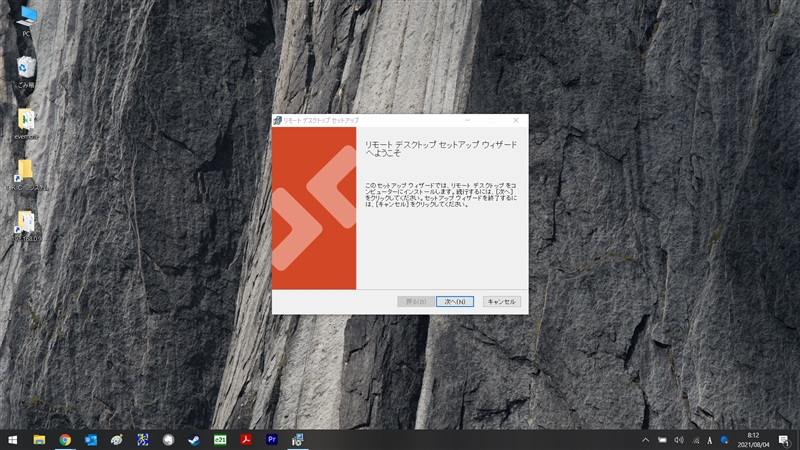
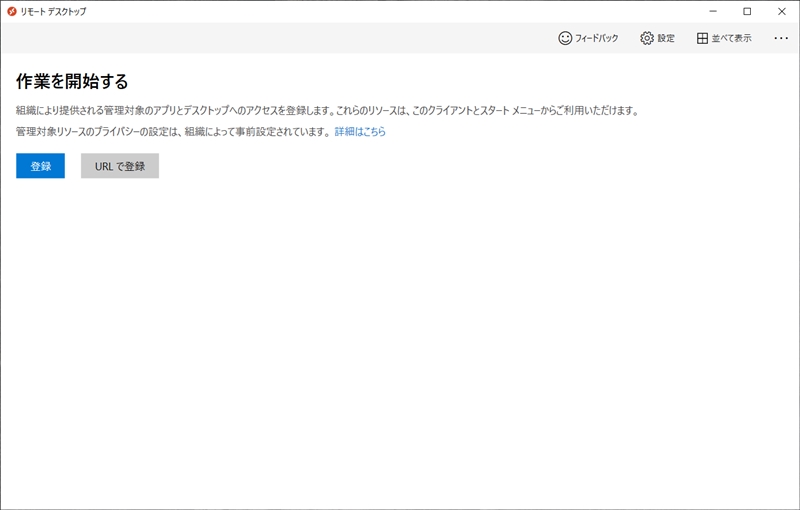
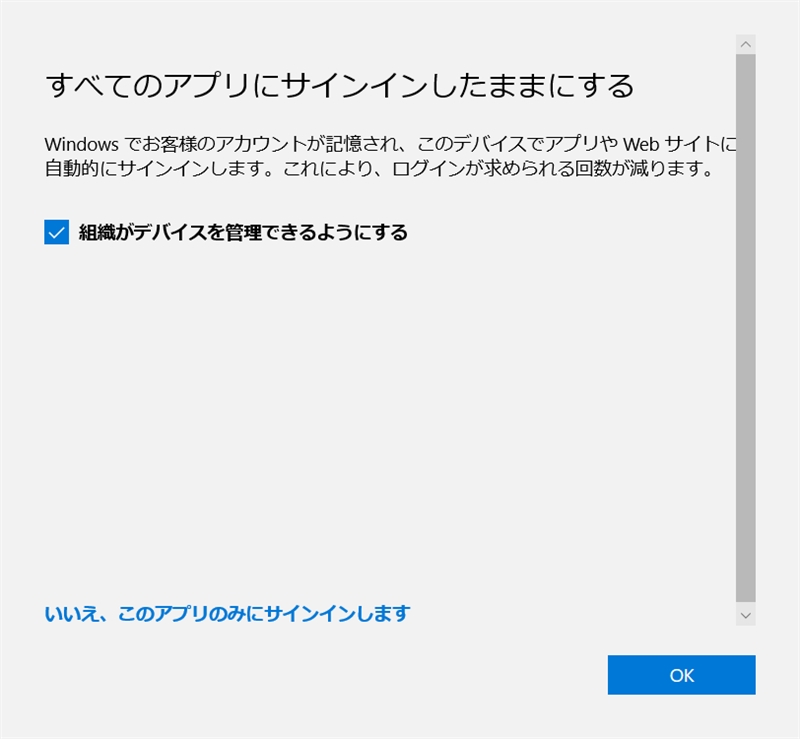
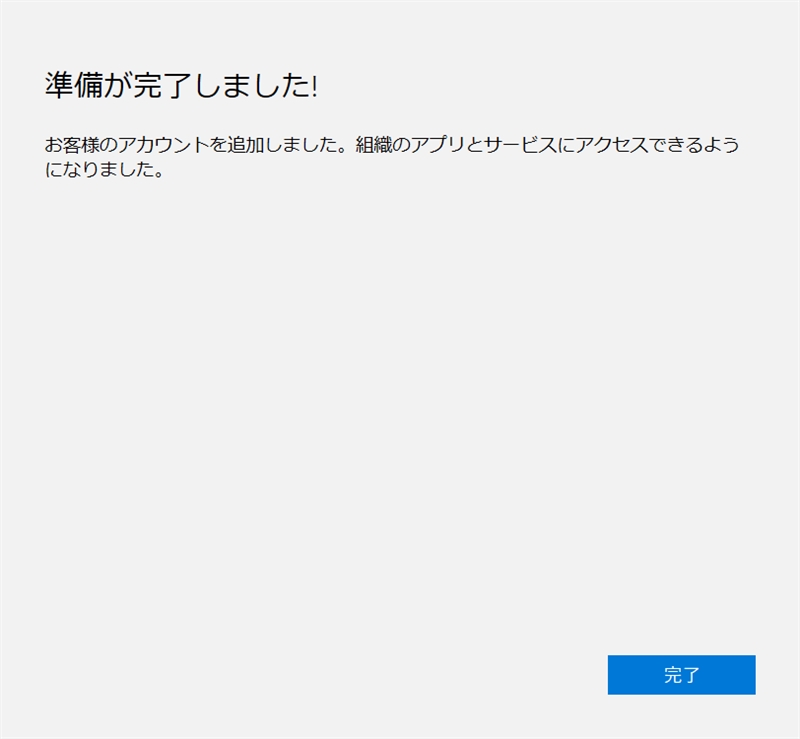
インストールして起動したらマルチディスプレイ化ができた!
インストールして起動したら、ブラウザベースではなく、Windows365が全画面化できました。もちろんマルチディスプレイも対応です。見た目はもちろんですが、使い勝手としては完全に「普通のWindows」ですよね。

ただしやはり遅延がある
ここまで見た目も使い勝手も「普通のWindows」ならば、もうWindows365を仕事のメインマシンとして使えるのでは?と思いたいところですが、やはりDaaSであるがゆえに遅延があります。例えばYouTubeの再生をするとかなりカクついて見られたものではありません。僕の場合は一番高額・高スペックなはずの4v CPU/16G RAMのプランを選択したのですが、それでも遅延が気にになります(お前のところのネットワーク環境の問題だろう?というご指摘はごもっともですが)。SNS等で利用者の感想を拾っていくと、日本からのアクセスだとシンガポールのサーバに接続しているようです。もしそうなのであれば遅延があっても仕方ないですよね。
前回の記事でも触れましたが、どうせこれだけの遅延があるならば、Windows標準のリモートデスクトップ機能を使い、事務所のメインPCにVPNで接続する方法でも別にいいわけです。当社は一人親方ですからね。そうすれば事務所での作業時は常に(遅延のない)ローカルでの作業になるわけですし、外出時はタブレットか何かでリモートデスクトップすれば、月に数千円のコストもかかりませんね。
複数台のクライアントを管理しなければならない組織であればWIndows365は便利かもしれませんが、どうも当社のような一人親方だと持て余すのかもしれません。